联想永久阻止windows10更新 联想笔记本win10关闭自动更新2023方法
随着Windows 10的更新频率越来越频繁,许多联想笔记本用户开始感到困扰,为了避免不必要的麻烦和干扰,许多用户开始寻找方法来永久阻止Windows 10的更新。关闭自动更新成为了许多用户的选择之一。在2023年,联想笔记本用户可以通过简单的操作来实现关闭自动更新的目的,从而让自己的电脑更加稳定和顺畅。

方法一、
1.点击左下角的开始菜单进入设置,在设置中点击进入“更新和安全”。在“windows更新”页面中找到“高级选项”,然后关闭这个页面中更新选项下属的所有开关。
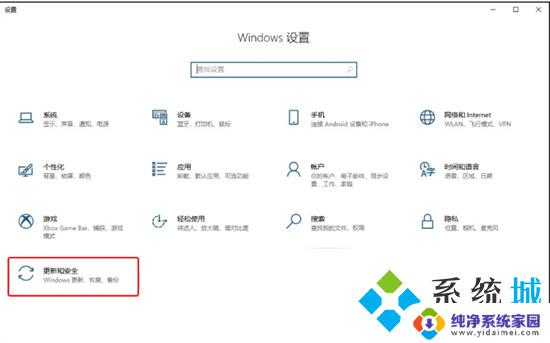
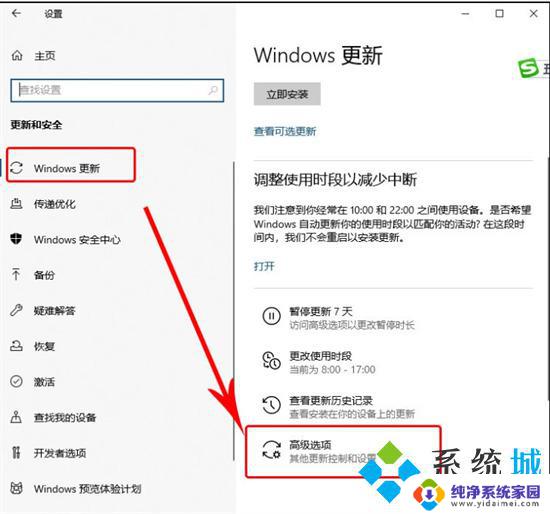
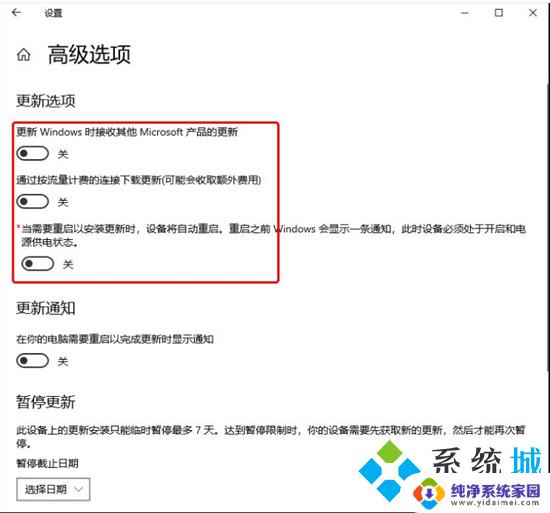
方法二、
1.按下“WIN+X”在出现的菜单中选择“运行”或按下“WIN+R”,在弹出的运行对话框中输入“services,msc”点击确定;
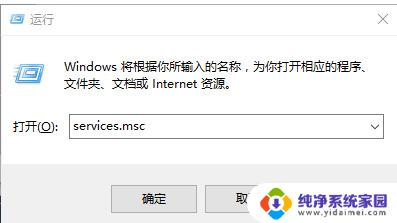
2.打开服务找到“windows update”;
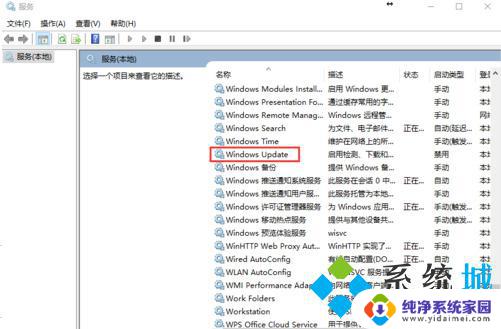
3.双击“windows update”,弹出下图属性选项框。在常规选项卡中找到启动类型,在下拉菜单中修改为禁用,再点击应用即可完成更新服务的禁用。
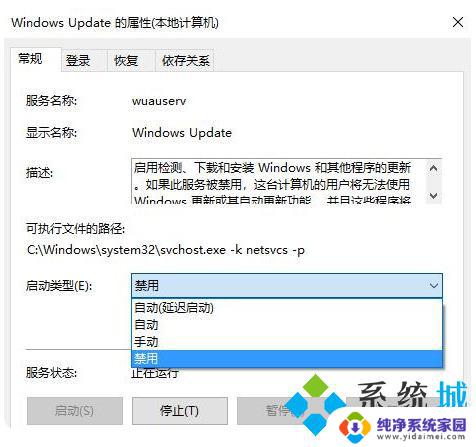
方法三、
1.按键盘上的“Win+R”组合键,可以调出“运行”窗口;
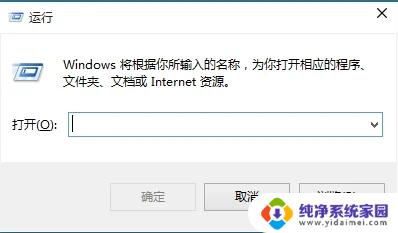
2.输入gpedit.msc,单击“确定”,可以打开“本地组策略编辑器”;
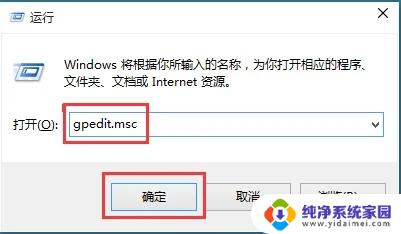
3.在左侧依次打开“计算机配置”、“管理模板”、“Windows组件”、“Windows更新”,双击打开右侧列表中的“配置自动更新”;

4.选中“已禁用”,然后单击“确定”。
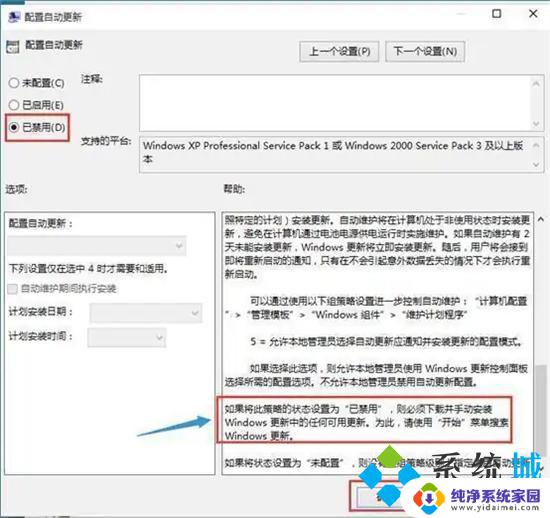
以上就是联想永久阻止Windows 10更新的全部内容,如果还有不清楚的用户,可以参考以上小编的步骤进行操作,希望能对大家有所帮助。
联想永久阻止windows10更新 联想笔记本win10关闭自动更新2023方法相关教程
- win10系统如何永久关闭自动更新 win10系统自动更新关闭方法
- win10强制自动更新怎么关闭 如何阻止Win10强制更新驱动程序
- 怎么样永久关闭win10系统更新 win10关闭自动更新教程
- 联想笔记本怎么关闭锁屏界面 win10联想锁屏关闭步骤
- 如何关闭win10驱动更新 如何阻止Windows 10自动更新驱动程序
- win10完全禁止自动更新 win10关闭自动更新的方法
- win10彻底关闭系统自动更新 win10系统禁止自动更新的方法
- win10关闭更新服务自动开启更新 如何停止Win10自动更新服务
- 怎么关闭联想电脑自动锁屏 win10联想锁屏关闭操作详解
- 彻底win10关闭自动更新方法 win10系统自动更新关闭方法
- 怎么查询电脑的dns地址 Win10如何查看本机的DNS地址
- 电脑怎么更改文件存储位置 win10默认文件存储位置如何更改
- win10恢复保留个人文件是什么文件 Win10重置此电脑会删除其他盘的数据吗
- win10怎么设置两个用户 Win10 如何添加多个本地账户
- 显示器尺寸在哪里看 win10显示器尺寸查看方法
- 打开卸载的软件 如何打开win10程序和功能窗口